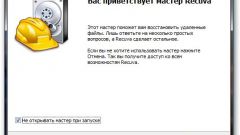Вам понадобится
- - компьютер;
- - интернет;
- - браузер;
- - программа FileRescue for NTFS.
Инструкция
1
Вам поможет программа FileRescue for NTFS. Откройте браузер и в строке поиска введите название программы FileRescue for NTFS. Пройдите по одной из ссылок и скачайте программу в память компьютера. Также данное программное обеспечение можно найти на сайте freesoft.ru. Запустите установку программы и укажите параметры установки. Подобные утилиты должны устанавливаться в системный локальный диск компьютера.
2
Запустите программу. Для начала поиска удаленных файлов нажмите на кнопку Analyse на верхней панели программы. FileRescue for NTFS просканирует весь компьютер и выдаст на экран полный список недавно удаленных файлов. С помощью кнопки Rescan Drives вы можете повторить процедуру.
3
Найдите файлы, которые вам нужны. Выделите их и нажмите на кнопку Recover, изображенную рядом с красным крестиком. Вы запустите процедуру восстановления. После окончания работы программы проверьте файлы. Если они не запускаются, или операционная система выдает ошибку, значит, восстановление не удалось.
4
Задайте все необходимые настройки, используя пункт меню Options. Изучите помощь по программе, если у вас возникнут сложности в работе. Если программа вам все-таки не помогла, в интернете можно найти множество утилит для каждого типа файлов. Как правило, интерфейс данной утилиты довольно прост, поэтому проблем в работе не должно возникнуть.
5
Старайтесь также делать резервные копии данных, чтобы при различных сбоях системы или заражениях вирусами можно было без проблем форматировать жесткий диск компьютера. Также не забывайте о том, что нужно устанавливать специализированное антивирусное программное обеспечение, которое в режиме реального времени сканирует весь компьютер и выявляет подозрительные процессы и файлы.